合并单元格是我们经常要做的工作,如果有合并单元格的快捷键正是我们想要的,很遗憾,微软并没有直接提供这样一个快捷键,在excel表的运用中,难免会碰到希望将两个单元格合并的时候,那么怎么做呢?下面,小编就来跟大家分享excel合并单元格快捷键的方法。
我们都知道,电脑的快捷键的熟练使用可以帮助我们在工作中提高效率,那么使用excel的用户该怎么使用快捷键合并单元呢?可能很多的用户对此不是很了解,接下来,小编为大伙讲解合并单元格的快捷键设置方法的图文演示。
excel怎么合并单元格快捷键
将合并单元这一按钮添加到“快速访问工具栏”在下拉菜单中点击“其他命令”
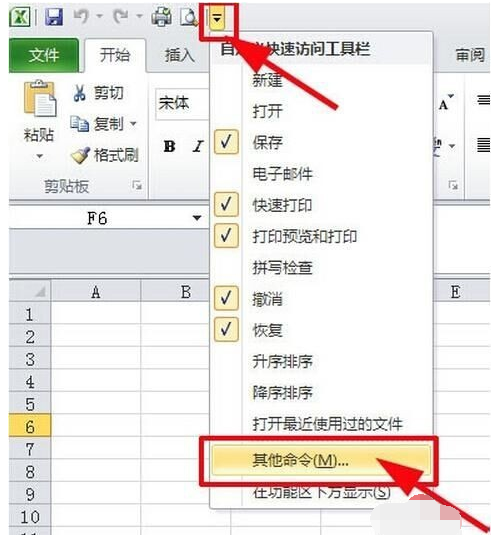
快捷键图-1
找到“合并后居中”然后,点击'添加"
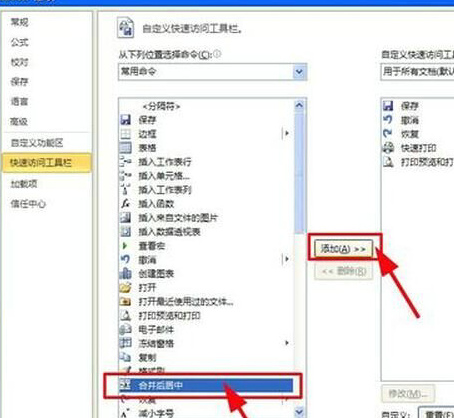
excel图-2
点击确定,合并后居中就添加上了
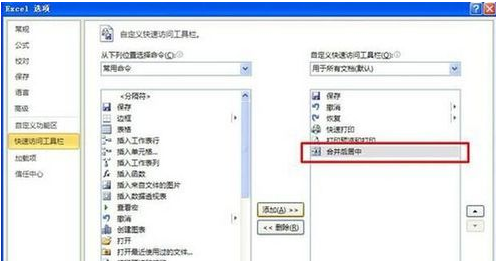
excel图-3
按一下alt键,
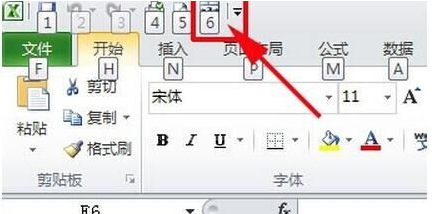
合并单元格图-4
快速访问工具栏就会出现“6”数字
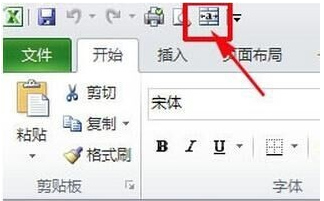
合并单元格图-5
选择一块区域,
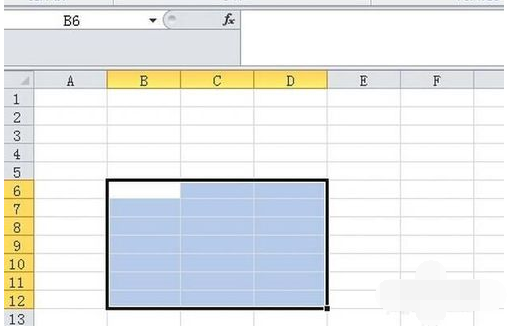
合并单元格图-6
按下alt+6,选中的区域就合并了
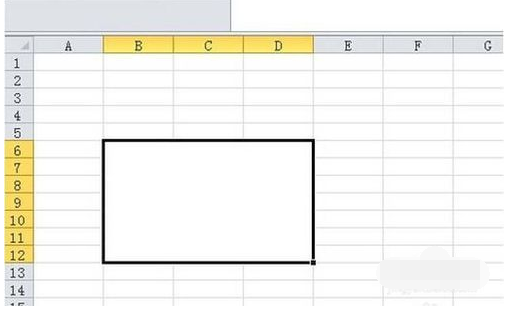
单元格图-7
关于excel合并单元格快捷键的方法,小编给大家讲到这里了。